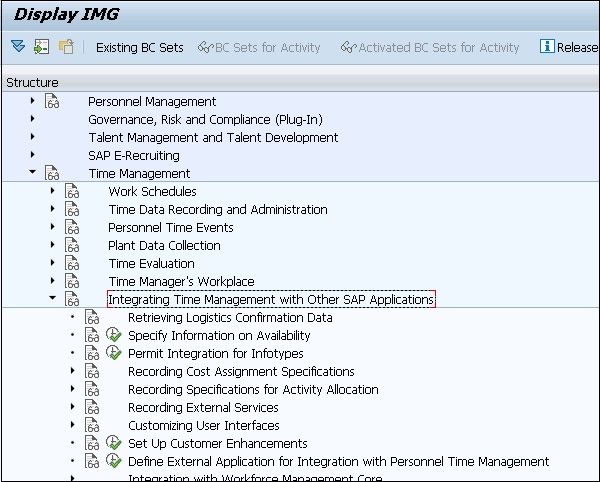- SAP人力资源教程
- SAP 人力资源 - 主页
- SAP 人力资源概述
- SAP 人力资源 - 简介
- SAP HR - 维护关系
- SAP HR - 时间限制
- SAP HR - 维护信息类型
- 工资单
- SAP HR - 薪资管理
- SAP HR - 基本薪资信息类型
- 主要和次要工资类型
- SAP HR - 薪资流程
- SAP HR - 工资总额
- SAP HR - 薪资周期
- SAP HR - 通用工作清单
- SAP HR 有用资源
- SAP HR - 快速指南
- SAP HR - 有用的资源
- SAP HR - 讨论
SAP HR - 更改信息类型
SAP 提供了各种信息类型,这些信息类型针对不同的信息组分组在一起。有时您需要根据业务需求修改标准信息类型。
信息类型的自定义可以通过根据业务需求隐藏标准信息类型字段来完成,或者您也可以在结构中添加自定义信息类型字段。
以下是可用于配置信息类型屏幕的字段 -
| 场地 | 字段名称 | 字段长度 |
|---|---|---|
| 亚型 | SUBTY | 最多 4 个字符 |
| 公司代码 | 布克RS | 4 个字符 |
| 屏数 | 动态神经网络 | 4 个字符 |
| 薪资区 | ABKRS | 2 个字符 |
| 员工群体 | 个人研究小组 | 1 个字符 |
| 国家分组 | 莫尔加 | 2 个字符 |
| 人事区 | 沃克斯 | 4 个字符 |
| 员工分组 | 珀斯克 | 2 个字符 |
这些字段用于维护屏幕布局并使用 T 代码:PE04 进行维护。
步骤 1 - 转到 SPRO → IMG → 人员管理 → 人员管理 → 自定义用户界面 → 更改屏幕修改 → 执行。

步骤 2 - 在下一个窗口中,您将看到所有 Infotype 屏幕控件,例如 Mod。池、屏幕、功能、变量键等。要创建新控件,请单击“新条目”选项卡。
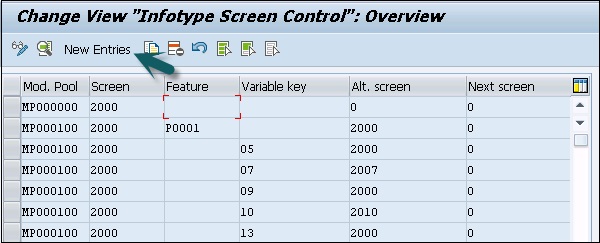
步骤 3 - 在新窗口中,输入如下所示的值,然后按 ENTER 键。
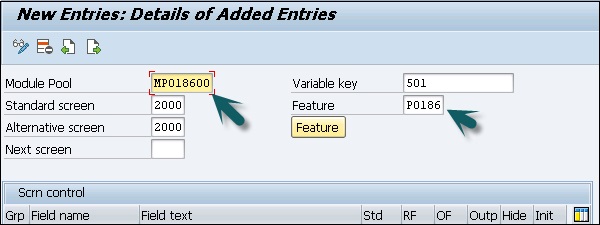
重要的
模块池是 MPxxxx00,xxxx 代表信息类型编号。
变量键是您的功能返回的内容。
标准屏幕将始终为 2000。
功能将为 Pxxxx,其中 xxxx 是您的信息类型编号。
一旦您按下 ENTER,它将显示该信息类型的所有字段。在屏幕控制中,您将在每个条目上看到五个单选按钮。这些单选按钮包括 -
Std 表示标准设置- 当您选择此选项时,场特性对应于标准设置。
RF 表示必填字段- 选择此复选框可将屏幕字段定义为必填字段。
OF 表示可选字段- 选择此选项可将字段定义为可选字段。
Outp 表示尚未准备好输入- 可以选择此项来标记字段。它只是一个输出字段,不用于输入。
隐藏意味着隐藏字段- 选择此选项可隐藏屏幕字段。
Init 意味着隐藏和初始化- 如果选择此选项,则屏幕字段将被隐藏。
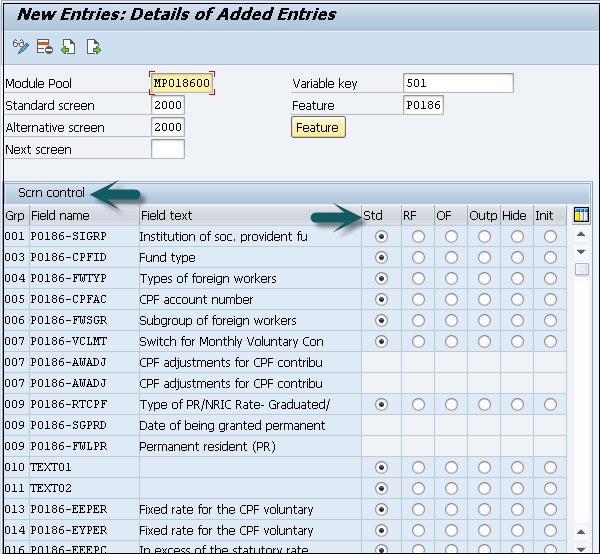
步骤 4 - 要保存此设置,请单击顶部的保存图标。

步骤 5 - 单击“功能”按钮;您可以添加子类型的值。
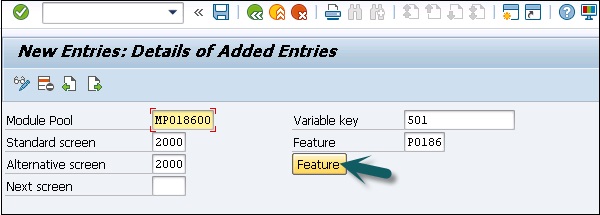
步骤 6 - 这将带您进入功能的初始屏幕。单击更改以更改值。

步骤 7 - 要创建新的子类型节点,请单击“创建”。

步骤 8 - 选择子类型并单击创建。选择返回值并按 ENTER。

步骤 9 - 输入返回值作为变量键 -501,然后单击传输。


步骤 10 - 单击“保存”并按顶部的激活图标。
与时间和工资单集成
时间管理和工资单之间的集成是通过时间评估来实现的。它允许您使用由时间评估确定的时间工资类型来确定员工的工资。
表 ZL、ALP 和 C1(集群 B2)中的时间工资类型代表时间评估(TM)和工资单之间的接口。
ZL - 包含工资类型
C1 - 包含成本科目分配的数据
ALP - 包含不同付款率的规范
TM与其他组件的集成可以在下面的IMG路径中找到。
SPRO → IMG → 时间管理 → 将时间管理与其他 SAP 应用程序集成。